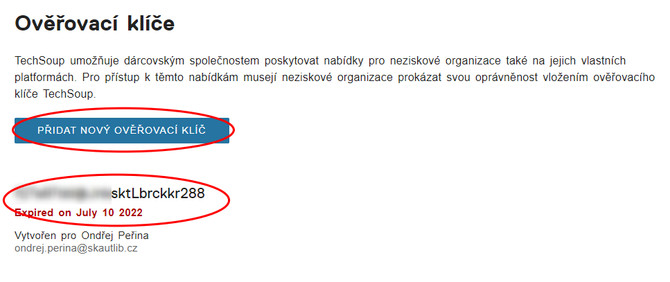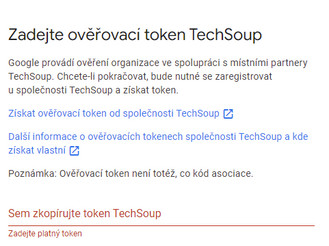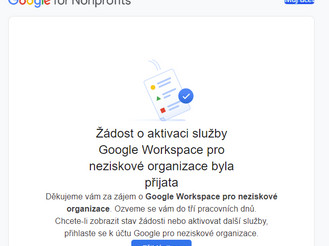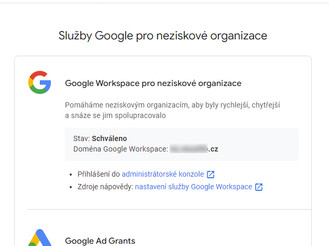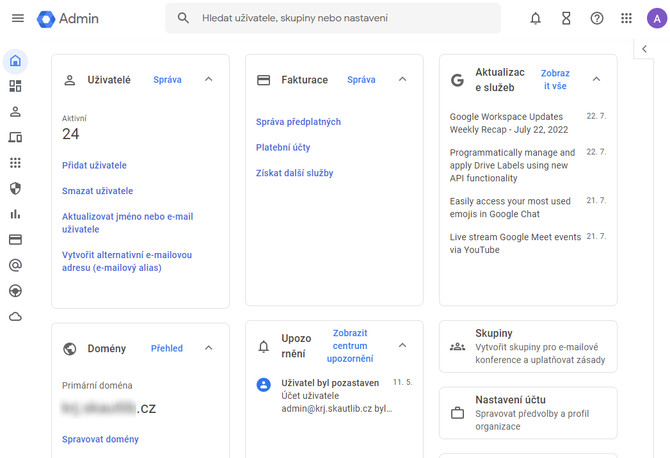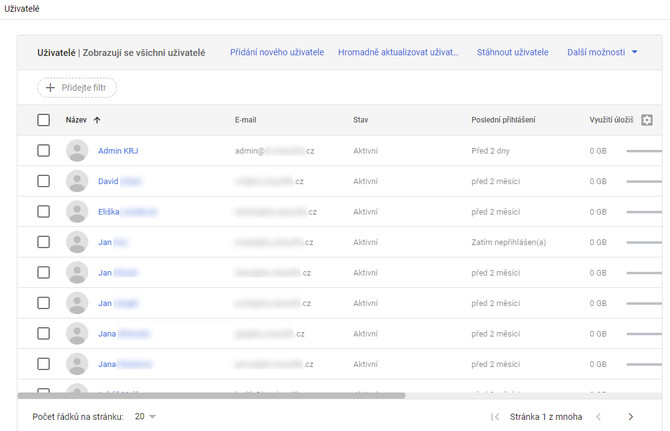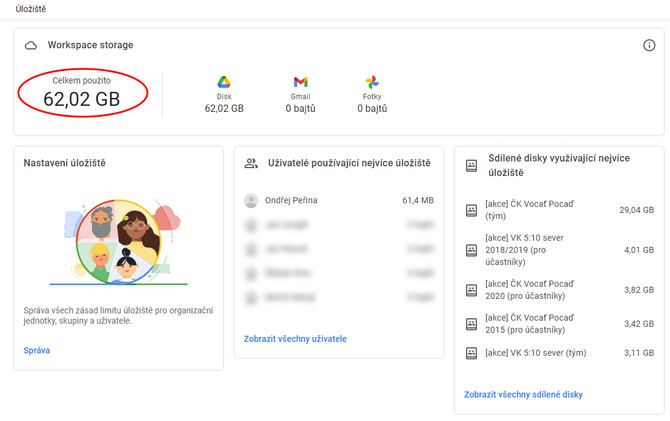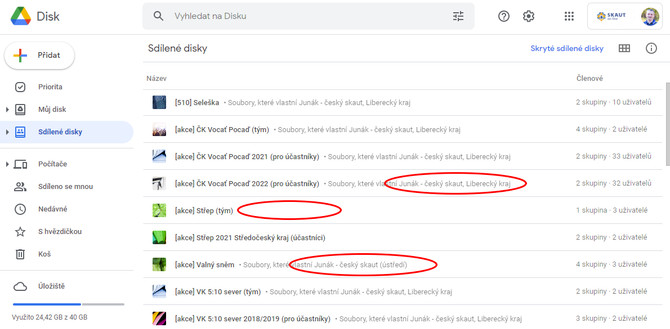Doplňkové služby Google Workspace for Nonprofit pro střediska a VOJ
Kdo může “nonprofit” Google služby získat?
Google ve spolupráci s Techsoup nabízí možnost získat bezplatně předplatné služeb Google Workspace pro neziskové organizace (“nonprofit”) oprávněným neziskovým organizacím. V našem případě jde o všechny skautské organizační jednotky (střediska, okresy, kraje, případně i ZvOJ), které se řádně přihlásí do programu Techsoup. Jednotka musí mít vlastní internetovou doménu či subdoménu (případně lze použít i skautskou doménu neco.skauting.cz).
Vlastní předplatné “nonprofit” google služeb nemohou získat oddíly, družiny ani jednotlivé akce. Služby musí být vždy čerpány přes právnickou osobu skautské organizační jednotky.
Porovnání verzí Google služeb
V tabulce je základní srovnání různých předplatných Google služeb. Jde o zjednodušující srovnání pro rychlý přehled (detaily některých věcí je v případě zájmu nutné hledat na webu služby).
| Možnosti služeb / Varianta služeb | Skautské (přes skautIS) | Nonprofit (vlastní správa) |
| Kdo může služby používat? | každá skautská jednotka i akce, člen či členka organizace (od 6 let) | skautská střediska schválená v programu Techsoup, jen dospělí dobrovolníci |
| Hlavní výhoda | snadno dostupné ve skautISu, vlastní účty mohou mít i děti (od 6 let), bezplatné | možnost získat více prostoru na sdílených discích, bezplatné |
| Data - limit pro uživatele | 40 GB | 30 GB |
| Data - limit pro sdílené disky | 50 GB na jednotku či akci | dle volného místa v předplatném |
| Data - limit celého předplatného | globální limit pro celý Junák - český skaut (dáno podmínkami společnosti Google) | počet uživatelů * 30 GB (garantovaná hodnota v podmínkách Google) |
| Dostupné domény (pro e-mail a konference) | skaut.cz nebo skautka.cz, cokoliv.skauting.cz (dle webu jednotky), libovolné další domény jednotek a akcí | vlastní doména jednotky |
| Dostupné služby | Gmail, Disk, Meet & Chat, Kalendář, Classroom, Sites, Skupiny, Úkoly | Gmail, Disk, Meet & Chat, Kalendář, Classroom, Sites, Skupiny, Úkoly |
| Speciální služby a funkce | zakládání a rušení účtů přes skautIS, správa e-mailových konferencí (vč. automatických členství) ve skautISu | --- |
| Rozšíření v Google Meet | bezplatně půjčováno vzdělávacím akcím (až 250 účastníků v hovoru, nahrávání videohovoru, dělení do místností, ankety a otázky během hovoru, seznam účastníků) | bez nahrávání v bezplatných účtech, dostupné jen v placených účtech |
| Možnost placeného rozšíření prostoru pro data | prostor nelze rozšířit za poplatek | za 3 $ (2 TB) nebo 5 $ (5 TB) za měsíc za uživatele = sleva 75 % z firemní platby (pozor, platba má vliv na daňové povinnost střediska a může nastat povinnost stát se plátcem DPH) |
| Sledování změn ve službách | nemusíte řešit, podstatné změny hlídá skautské ústředí | dobrovolník z jednotky (správce předplatného) musí sledovat průběžné změny, především podmínek Google |
💡Doporučení
V případě potřeby více místa v cloudu, doporučujeme, zřídit si navíc i vlastní “nonprofit” předplatné, ale ne zcela nahradit skautské služby samostatnými “nonprofit”. Budete tak moci čerpat výhody obou řešení dohromady. Můžete získat více prostoru pro sdílené disky a přitom i nadále používat skautské e-mailové adresy i e-mailové konference (skaut.cz, skautka.cz i vlastní domény) spravované pohodlně přes skautIS. Zároveň, pokud už dnes používáte standardní skautské Google služby zřízené přes skautIS, tak si ušetříte komplikovaný přenos dat z jednotlivých účtů, který často není možný bez mazání dat.
📋Další informace o službách
Detailní možnosti i omezení pro Google Workspace for Nonprofit jsou dostupná webu google.com/intl/cs/nonprofits/offerings/workspace . Skautské Google služby odpovídají licenci Google Workspace for Education s popisem na webu edu.google.com/workspace-for-education/editions/education-fundamentals - běžně je poskytována varianta “Fundamental”, pro vzdělávací akce je navíc možné požádat o dočasné zapůjčení rozšířených účtů s funkcemi v rozšíření “Teaching and Learning Upgrade”.
Jak získat vlastní “nonprofit” Google služby pro středisko?
Zařídit a spravovat vlastní služby Google Workspace for Nonprofit může pouze k tomu pověřená osoba. Než se do toho pustíte, prostudujte si všechny potřebné informace a domluvte se o tom na středisku. Je nutné, aby to bylo provedeno se souhlasem vedení střediska, protože služby budou objednány a používány jménem střediska (příslušné organizační jednotky).
V návodu postupně projdeme třemi částmi - od ověření v programu Techsoup, přes samotné zřízení “nonprofit” Google služeb, až po vytvoření prvních účtů a sdíleného disku v předplatném.
Přihlášení do Techsoup a získání ověřovacího kódu
Pokud vaše středisko (okres, kraj či ZvOJ) ještě není registrováno do programu Techsoup, je nutné to nejprve provést. Registrace se dá udělat online a bude vyžadovat údaje o pověřené osobě za středisko a také samotném skautském středisku. Junák - český skaut jako celek je již autorizován, proto by přihlášení jednotlivých organizačních jednotek mělo probíhat relativně rychle. Organizace spravující Techsoup běžně zvládne provést kontrolu a schválení do 2-3 dnů.
Když už má vaše středisko aktivní účet v programu Techsoup, je potřeba si vygenerovat “ověřovací klíč”, který bude sloužit k následnému objednání a zřízení vlastních “nonprofit” Google služeb (obecně k přístupu k různým Google službám pro neziskové organizace).
- přihlaste se svým účtem na webu Techsoup a přejděte do detailu svého účtu
- na záložce “Ověřovací klíč (token)” klikněte na tlačítko “Přidat nový ověřovací klíč”
- v dialogu vyplníte údaje o pověřené osobě za středisko vč. e-mailové adresy a následně získáte přístup k potřebnému kódu (pozor, má omezenou časovou platnost)
Podrobný postup ke zřízení vlastní “nonprofit” Google služby můžete nalézt i přímo na webu Techsoup u daného produktu Google stačí kliknout na záložku “Jak získat tento produkt”. Zde na Křižovatce vás celým procesem také provedeme a doplňujeme i praktické tipy vhodné pro skautské prostředí.
Žádost a zřízení vlastních “nonprofit” Google služeb
Abyste mohli využívat služby společnosti Google pro neziskové organizace, tedy i vlastní Google Workspace for Nonprofit, musíte si nejprve zřídit potřebný správcovský účet u společnosti Google. Na webu Techsoup najdete i další informace o neziskovém programu Google .
- Přejděte na registrační formulář a přihlaste se vlastním Google účtem budoucího správce za středisko (můžete použít jak skautský google účet, tak třeba osobní gmail.com účet). Účet, kterým se přihlásíte bude následně používat osoba správce za vaše středisko u společnosti Google.
- V dalších krocích potvrdíte několik informací (např. že jste oprávněnou neziskovou organizací, což všechna skautská střediska jsou) až dojdete do kroku pro zadání ověřovacího kódu Techsoup. Zadejte ověřovací kód (token), který jste si původně vygenerovali na webu Techsoup.
- Dokončete vyplňování formuláře a počkejte na dokončení ověření. Společnost Google provádí ověření relativně rychle, ale někdy to může trvat až tři dny. Potvrzení vám přijde i do e-mailu.
- V dalších krocích již budete žádat přímo o zřízení služeb Google Workspace for Nonprofit, k tomu budete potřebovat vlastní doménu, na které služby budou používány. Několik informací k tomu najdete v dalším kroku.
Pro vlastní “nonprofit” Google služby musí středisko mít také vlastní internetovou doménu. Může jít i o subdoménu (tzv. doménu třetího řádu), což doporučujeme, protože pak vaše hlavní doména může být využívána v běžných skautských Google službách a pro tyto doplňkové “nonprofit” Google služby budete používat jen tuto speciální subdoménu.
Vlastní předplatné může být např. na doménách jako data.vasestredisko.cz, stredisko.vasejednotka.cz (pokud ji vlastníte a umíste sami spravovat DNS záznamy). Nebo si můžete zřídit novou doménu v rámci skautského LEBEDA hostingu . S hostingem získáte doménu v podobě např. strediskoXY-data.skauting.cz (typicky by mělo jít o jinou adresu, než běžně používáte pro váš skautský web jednotky), a pak vám s ověřením a nastavením DNS záznamů pomůže skautská ústřední podpora@skaut.cz (až budete Googlem vyzváni k ověření a nastavení DNS záznamů, pošlete potřebné údaje právě naší podpoře).
Jakmile dojde ze strany Google ke schválení přístupu do programu pro neziskové organizace, může váš střediskový administrátor přejít na web google.com/nonprofits a zde objednat vlastní služby Google Workspace pro neziskové organizace.
- V rámci online formuláře objednáte službu. Ta se nejprve tváří jako testovací verze běžných Google Workspace pro firmy, ale později právě na základě ověření Googlem bude služba aktivovaná jako “nonprofit” a bude tedy pro středisko bezplatná.
- V registraci musíte zadat vlastní doménu a provést její ověření pomocí TXT záznamu v DNS záznamech domény. Jestliže používáte vlastní doménu, proveďte potřebné ověření sami. Pokud budete mít skautskou doménu neco.skauting.cz, napište na podpora@skaut.cz a údaje k nastavení TXT domény nám pošlete (s ověřením vám pomůžeme).
- Při registraci také budete nastavovat účet administrátora vašich “nonprofit” Google služeb. Bývá to adresa například ve tvaru admin@data.vasedomena.cz (jde již o účet ve vašem novém předplatném). Velmi doporučujeme, abyste si nastavili i jinou záložní adresu, na kterou vám budou moci od Google chodit všechny klíčové informace a pomůže v budoucnu v případě problémů s přihlášením.
- Během registrace služeb doplníte ještě několik dalších údajů, které Google při registrace vyžaduje. Stačí se řídit informacemi uvedenými na dané webové stránce.
- Zřízení a aktivace služby po vyplnění všech potřebných údajů a ověření vaší domény, může ze strany Google trvat opět až tři dny, ale obvykle je rychlejší.
V rámci konfigurace “nonprofit” Google služeb budete vyzváni k nastavení MX záznamů vaší domény, abyste v případě potřeby mohli z jednotlivých založených účtů nejen psát, ale i do nich přijímat e-mailovou poštu. U skautských domén neco.skauting.cz za vás nastavení provede skautská ústřední podpora.
- Jakmile jsou všechny služby nastaveny, schválené Googlem a aktivní, můžete začít vytvářet účty jednotlivým uživatelům, začít zakládat jednotlivé sdílené disky a naplno vlastní “nonprofit” Google služby používat. Několik tipů přinášíme v další části tohoto návodu níže.
- Veškerá správa probíhá na webu admin.google.com po přihlášení vašim administrátorským účtem na vaší doméně.
Úvodní nastavení a vytvoření prvních účtů a sdílených disků
Pro úspěšné používání vlastních “nonprofit” Google služeb střediskem je potřeba vytvořit uživatelské účty. Pozor, v tomto typu předplatného je možné zakládat účty jen dobrovolníkům, tento typ předplatného není určen pro děti. Administrátor předplatného nové účty vytvoří na webu admin.google.com v sekci “(Adresář >) Uživatelé”.
Doporučujeme vytvořit uživatelské účty aktivním činovníkům. Bez uživatelů nedává vlastní “nonprofit” Google předplatné smysl, nezískali byste žádný relevantní prostor pro středisková data. Po založení účtů doporučujeme, aby se do účtů administrátor nebo lépe přímo uživatelé přihlásili a nastavili si přeposílání veškeré pošty na svůj běžný e-mailový účet. K běžné činnosti tyto nové účty aktivně používat nemusíte a i nadále členové střediska mohou používat své běžné skautské či jiné e-mailové (google) účty.
Stav úložiště v předplatném zjistí administrátor na webu admin.google.com v sekci “Úložiště”. Pozor, údaje se typicky aktualizují jednou za den a údaj tedy může mít zpoždění. Obvykle zde uvidíte nejen již obsazené místo, ale i informaci o tom, kolik vám ještě ve vašem předplatném zbývá volného prostoru (bohužel s různými aktualizacemi Google občas údaj zobrazuje, občas ne). Administrátor navíc další přehledy o využívání prostoru i jednotlivých služeb najde v sekci “Přehledy”.
V předplatném “nonprofit” Google garantuje každému uživateli max. 30 GB dat, zároveň se toto využívá k určení celkového limitu pro data organizace. Kromě toho může administrátor nastavit i nižší limit pro osobní data uživatelů, případně uživatelé nemusí účty používat vůbec a jejich prostor je celý k dispozici středisku pro sdílené disky. Občas k tomu (ne zcela jasným způsobem) Google přidá nějaký prostor navíc. Garantovat lze prostor pro středisková data jako: počet uživatelů * 30 GB.
Přestože administrátor vlastních “nonprofit” Google služeb má na webu admin.google.com přístup k základnímu přehledu všech sdílených disků v předplatném, nemá zde přímo možnost zakládat nové sdílené disky. Ty mohou vytvářet uživatelé v rámci svého běžného Google disku. Administrátor v nastavení může (Aplikace > Google Workspace > Disk a Dokumenty > Nastavení sdílení > část Vytvoření sdíleného disku) povolit nebo zakázat, zda nové sdílené disky můžou zakládat všichni uživatelé, nebo jen administrátoři.
Nový sdílený disk běžně vytvoříte pomocí uživatelského účtu z vašeho vlastního “nonprofit” předplatného v rámci Google disku v sekci “Sdílené disky” . Následně sdílený disk můžete nasdílet libovolným uživatelům či Google skupinám (konferencím). Sdílet lze všem typům Google účtů/e-mailových adres (běžné skautské adresy založené ve skautISu, osobní gmail.com účty nebo i jiné osobní či firemní adresy). K přístupu na sdílené disky není nutné používat účty speciálně vytvořené ve vašem “nonprofit” předplatném.
Následně ve svém běžném účtu na Google disku uživatel uvidí všechny sdílené disky, které mu jsou někým sdíleny. Je jedno, jestli jsou z běžných skautských Google služeb, vlastních “nonprofit” Google služeb jednotky nebo třeba nějakých jiných firemních služeb. U jednotlivých sdílených disků je uvedeno z jaké organizace pochází a tedy jaké organizaci se všechna data na daném sdíleném disku započítávají do předplatného a jeho limitu.
Otázky, odpovědi a tipy
Toto rozhodnutí je na každé organizační jednotce. Pokud víte, že vám maximálně 50 GB na jednotku nestačí nebo budete chtít používat a libovolně si zakládat mnoho sdílených disků pro různé jednotky a akce, které pořádáte, může pro vás být opravdu výhodnější si zřídit navíc ke skautským Google službám i vlastní “nonprofit” Google služby.
V případě, že používáte i vlastní “nonprofit” Google služby, prosíme, abyste si všechna data ze sdílených disků v běžném skautském Google předplatném přesunuli právě na vaše vlastní “nonprofit” sdílené disky. Uvolníte tak velmi cenné místo v rámci předplatného Junáka - českého skauta a budete mít všechna data jednotky a vašich akcí pohromadě v jednom předplatném.
V tomto typu předplatného Google garantuje, že na každého uživatele bude vyčleněno 30 GB prostoru, které může čerpat buď daný uživatel nebo mohou sloužit i celé jednotce právě v rámci využívání sdílených disků. V některých případech dokonce Google k předplatnému přidává i nějaké drobné množství prostoru navíc, ale garantuje prostor pro celé předplatné jako “počet uživatelů * 30 GB”. Jestliže tedy budete mít v předplatném vytvořeno více uživatelů, budete mít k dispozici i více prostoru (pozor: tento typ licence cílí na neziskové organizace typicky s desítkami až malými stovkami uživatelů, určitě nelze zakládat neomezený počet účtů).
Pokud uživatel nahraje jakákoliv data na svůj osobní “Můj disk” nebo do běžné složky, kterou mu někdo sdílí, ale není umístěná v rámci “Sdíleného disku”, pak taková data vlastní a zabírají místo přímo danému uživateli (u dat i ve sdílení je vidět jako “vlastník”).
Jestliže máte přístup k nějakému sdílenému disku nebo je s vámi sdílená složka z nějakého sdíleného disku (u složek se objevuje ikona sdíleného disku), pak veškerá data tam nahraná nezabírají konkrétnímu uživateli žádné místo, ale obsazují místo z předplatného organizace a počítají se do limitu dané jednotky. U takových složek a souborů není uveden žádný vlastník, neboť soubory nevlastní žádný konkrétní uživatel, ale organizace.
K ukládání fotek z akcí skautských jednotek (v přiměřeném množství a kvalitě s uvedenými limity a pravidly) lze použit sdílené disky v rámci skautských Google služeb nebo vlastních “nonprofit” Google služeb. Nad to lze ke službám navíc připojit a využívat skautský doplněk pro WordPress, který umožňuje přehledně a pohodlně zobrazovat fotky i na webu jednotky.
Vedle toho lze je možné použít bezplatně i jiné služby, které existují. Mnoho skautských jednotek a akcí tak využívá web Zonerama , který bezplatně umožňuje ukládat a zobrazovat na webu (nebo skrývat za heslem) fotografie. Tuto službu lze využívat jak čistě na webu, tak ji lze volitelně propojit s grafickým správcem/editorem Zoner Photo Studio X.
V případě další dotazů se můžete obrátit na skautskou podporu e-mailem podpora@skaut.cz